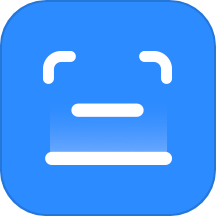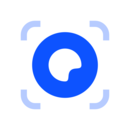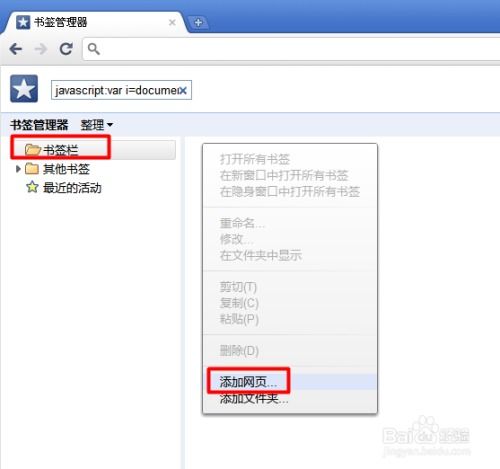如何设置扫描仪的文件格式
扫描仪作为现代办公和日常生活中常见的设备,其文件格式的设置对于用户来说至关重要。正确的文件格式不仅能够提高文件存储和传输的效率,还能确保文件的可读性和兼容性。本文将详细介绍如何在扫描仪上设置文件格式,并探讨相关的注意事项,旨在帮助用户更好地利用扫描仪进行文档处理。
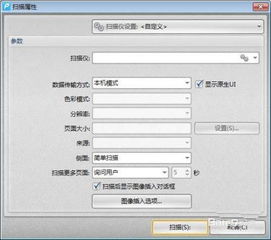
扫描仪文件格式设置详解
一、准备工作
在开始设置扫描仪的文件格式之前,用户需要确保以下几点:

1. 连接扫描仪:确保扫描仪与电脑已正确连接,并安装对应品牌的扫描软件。

2. 打开扫描软件:双击扫描软件图标,进入扫描软件界面。
二、进入设置界面
1. 打开扫描文档选项:进入扫描软件后,找到并点击“扫描文档”选项,进入文档扫描和设置界面。
2. 编辑配置文件:在扫描文档界面中,点击“编辑配置文件”按钮,系统会弹出一个配置文件对话框。
三、选择目标文件格式
1. 目标选项:在配置文件对话框中,找到并点击“目标”选项。该选项允许用户选择扫描文件的输出格式。
2. 文件格式选择:用户可以在“目标”选项下,选择自己需要的文件格式。常见的文件格式包括:
JPEG图片格式:适用于保存照片或图像,具有较高的图像质量和兼容性。
PDF格式:适用于保存文档,方便在不同设备和操作系统上查看和打印,同时支持加密和签名等功能。
3. 文档命名:用户还可以设置扫描文件的命名规则,如自动命名、日期命名或自定义命名等。
四、设置扫描参数
1. 扫描设置:在配置文件对话框中,找到并点击“扫描设置”选项。该选项允许用户调整扫描的分辨率、亮度、对比度等参数,以提高扫描文件的清晰度和质量。
2. 分辨率设置:分辨率是衡量扫描文件清晰度的关键指标。用户可以根据扫描文件的用途,选择合适的分辨率。例如,对于需要打印的文件,可以选择较高的分辨率(如300dpi或600dpi);对于仅用于电子阅读的文件,可以选择较低的分辨率(如72dpi或150dpi)。
3. 亮度与对比度:用户还可以通过调整亮度和对比度,来优化扫描文件的视觉效果。亮度和对比度的设置应根据扫描文件的实际情况进行调整,以确保扫描文件的清晰度和可读性。
五、选择扫描位置
1. 送纸器:对于需要扫描大量普通纸张的文件,用户可以选择使用送纸器。将文件放在扫描仪的纸盒中,设置好扫描参数后,点击扫描软件界面上的“扫描”按钮,扫描仪即可自动完成扫描工作。
2. 玻璃板:对于需要扫描身份证、户口本等非纸张类的文件,用户可以选择使用玻璃板。将文件放在扫描仪的玻璃板上,调整好扫描参数后,点击扫描软件界面上的“扫描”按钮,手动完成扫描工作。
六、扫描与保存
1. 扫描操作:设置好文件格式和扫描参数后,用户将文件放置在对应的扫描位置(送纸器或玻璃板),然后点击扫描软件界面上的“扫描”按钮,开始扫描。
2. 保存文件:扫描完成后,扫描软件界面上的“保存”按钮会亮起。用户点击“保存”按钮,选择保存路径和文件名后,即可将扫描文件保存到电脑中。
七、注意事项
1. 文件格式兼容性:在选择文件格式时,用户需要考虑文件的兼容性和可读性。例如,JPEG格式的图片文件具有较高的图像质量和兼容性,但不适合进行文字编辑;PDF格式的文档文件方便在不同设备和操作系统上查看和打印,但可能需要进行额外的软件支持才能进行编辑。
2. 扫描参数优化:用户应根据扫描文件的实际情况,调整扫描参数(如分辨率、亮度、对比度等)。过高的分辨率可能导致文件过大,影响存储和传输效率;过低的分辨率可能导致文件清晰度不足,影响阅读效果。
3. 定期维护:扫描仪作为精密设备,需要定期进行维护和保养。用户应定期清洁扫描仪的玻璃板和送纸器,确保扫描效果。同时,还应定期检查扫描仪的连接线和驱动程序,确保扫描仪的正常运行。
4. 软件更新:随着技术的不断发展,扫描软件的功能和性能也在不断升级。用户应定期更新扫描软件,以获取最新的功能和性能优化。
案例分析
为了更好地理解扫描仪文件格式的设置,下面以一个具体案例进行说明。
案例:扫描合同文件
用户需要将一份合同文件扫描成PDF格式进行存档和传输。具体步骤如下:
1. 连接扫描仪:将扫描仪与电脑连接,并安装对应品牌的扫描软件。
2. 打开扫描软件:双击扫描软件图标,进入扫描软件界面。
3. 选择扫描文档选项:在扫描软件界面中,找到并点击“扫描文档
- 上一篇: 《西游记》中朱紫国情节全面概括
- 下一篇: 如何实现定时关机:酷方法大揭秘
-
 轻松解决!如何打开MDI格式文件及应对无法打开的方法资讯攻略11-07
轻松解决!如何打开MDI格式文件及应对无法打开的方法资讯攻略11-07 -
 福昕阅读器扫描文件教程资讯攻略10-31
福昕阅读器扫描文件教程资讯攻略10-31 -
 掌握技巧:轻松将PPT设置为PPTX文件格式资讯攻略11-26
掌握技巧:轻松将PPT设置为PPTX文件格式资讯攻略11-26 -
 如何设置Flac Ripper使输出文件与FLAC源文件格式一致资讯攻略12-04
如何设置Flac Ripper使输出文件与FLAC源文件格式一致资讯攻略12-04 -
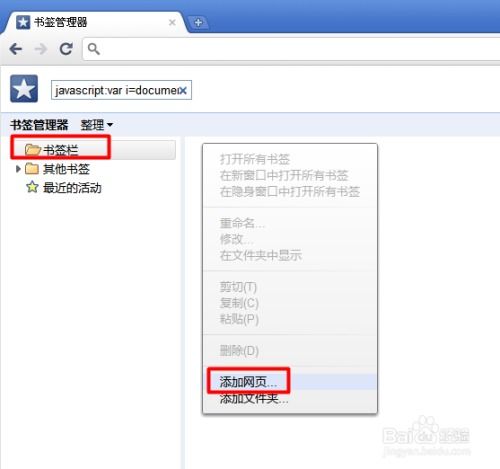 如何轻松设置贴吧个性动态头像,吸引眼球秘籍!资讯攻略10-25
如何轻松设置贴吧个性动态头像,吸引眼球秘籍!资讯攻略10-25 -
 福昕阅读器如何进行文件扫描?资讯攻略11-07
福昕阅读器如何进行文件扫描?资讯攻略11-07